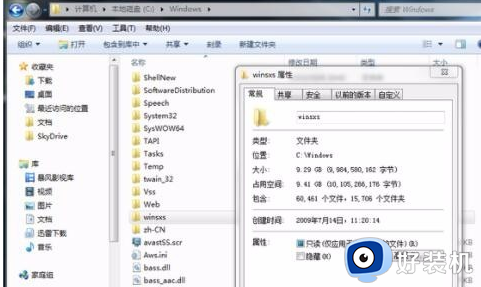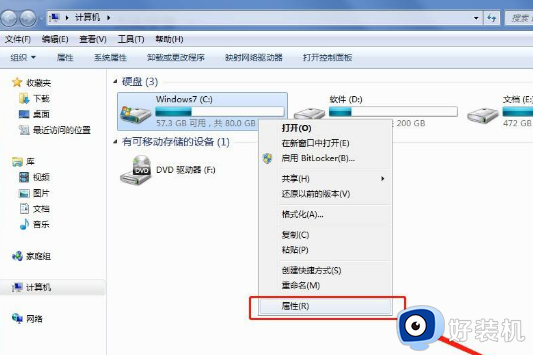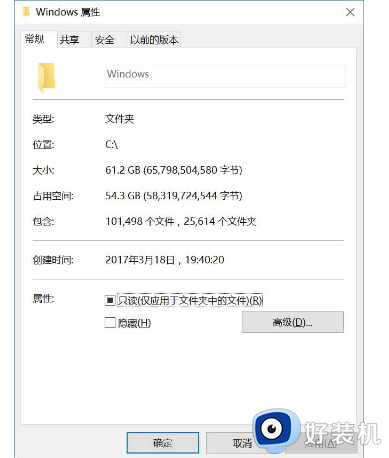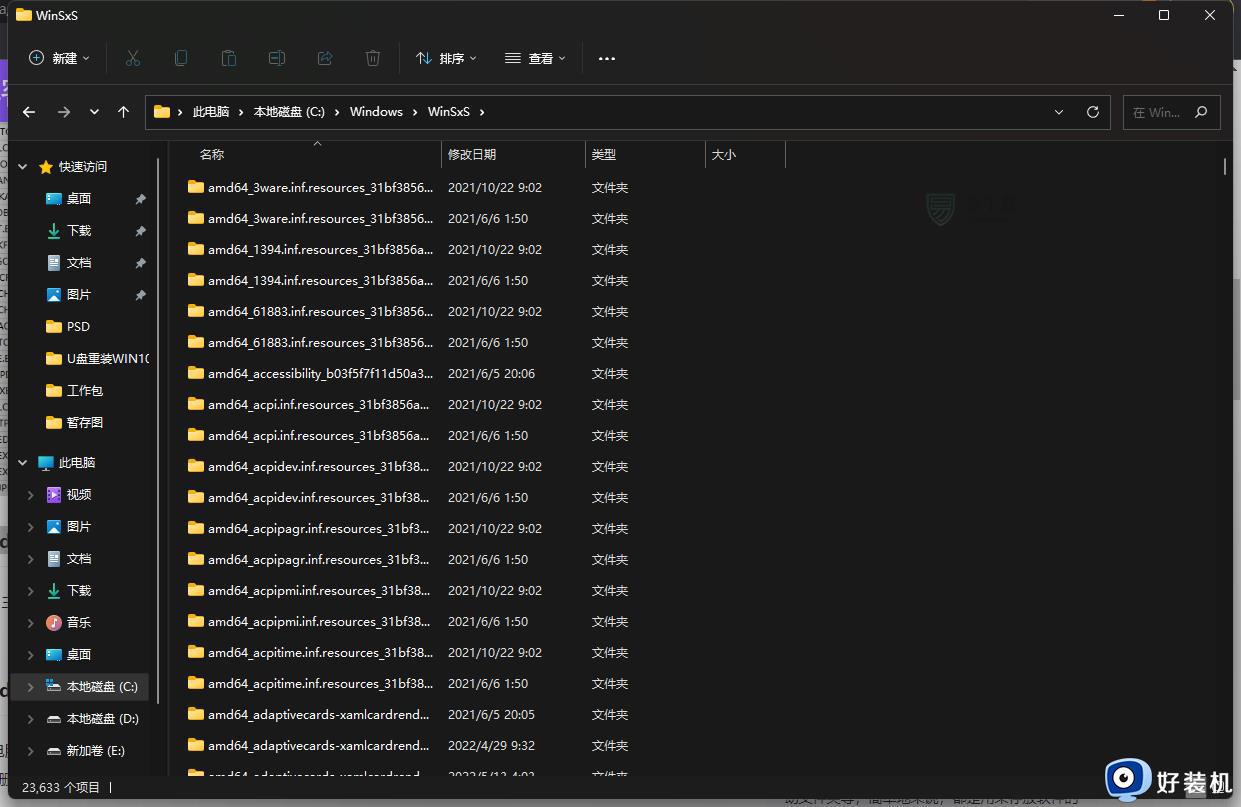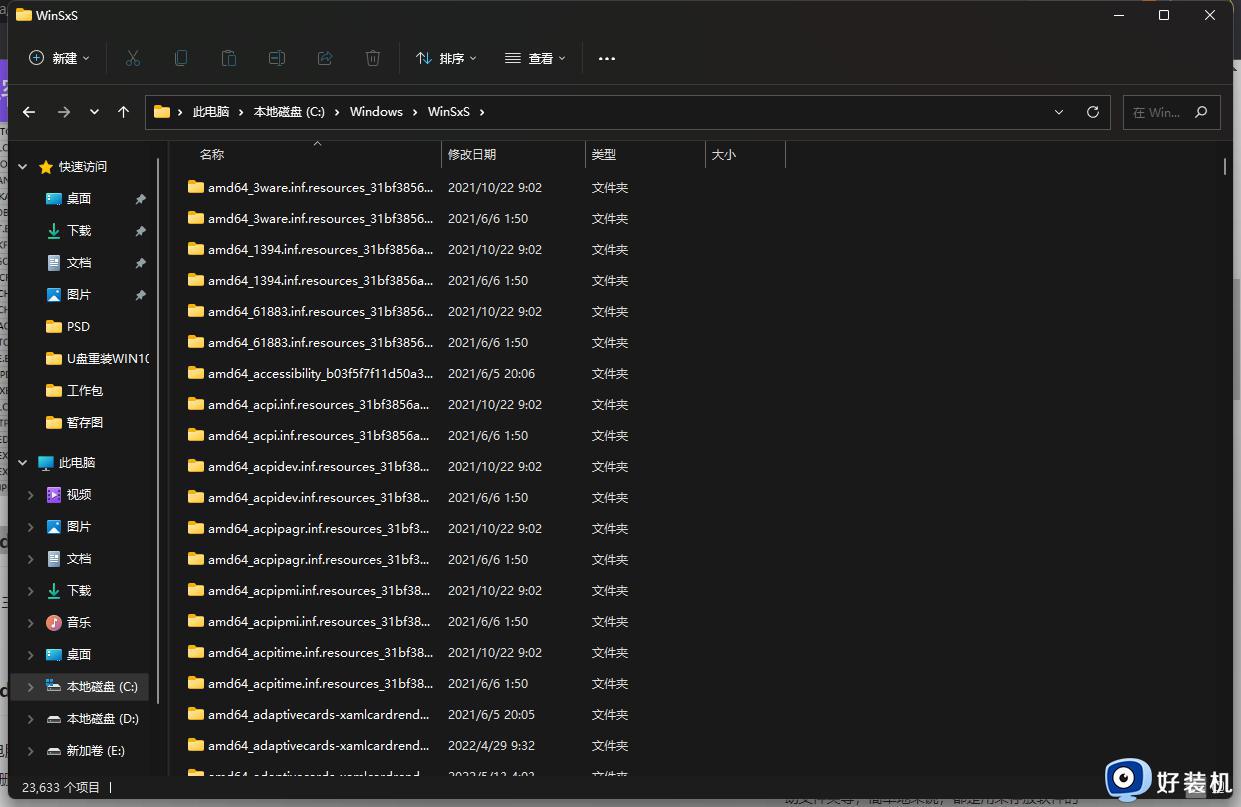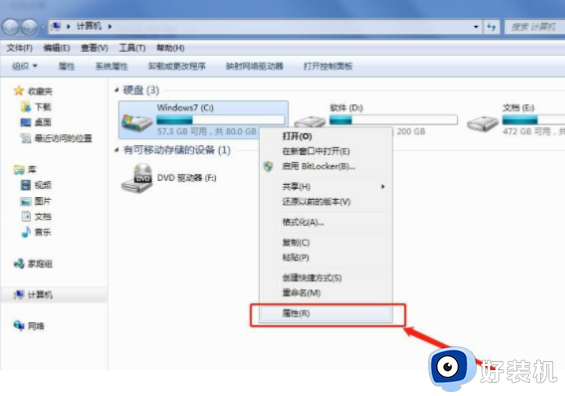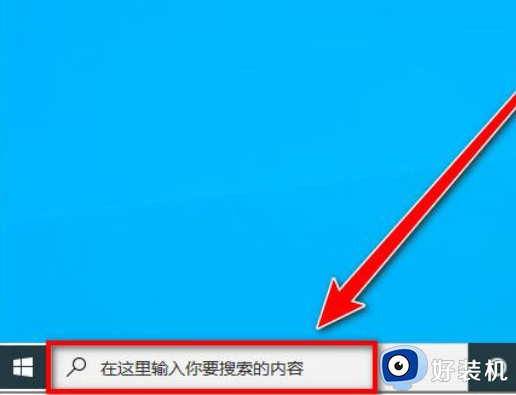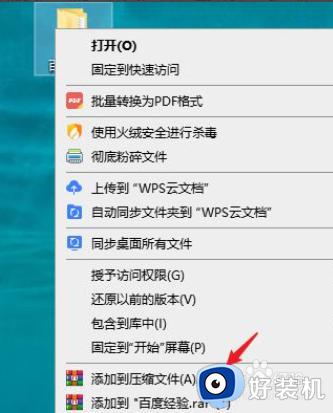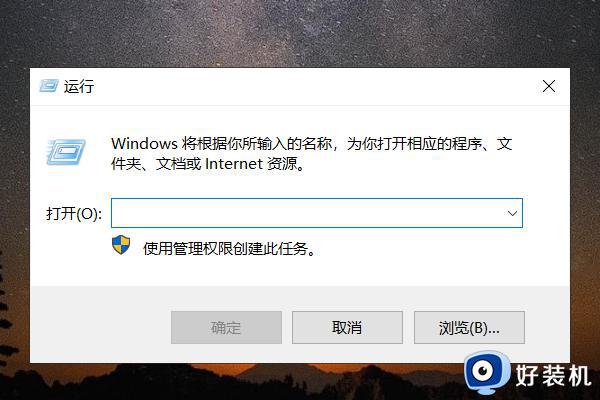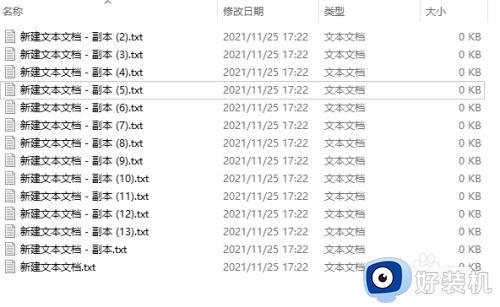winsxs文件夹怎样瘦身 给winsxs文件夹瘦身的几种方法
winsxs文件夹存储了系统需要的各种组件和服务包信息,使用电脑时间长了,winsxs文件夹存放东西越来越多,这时候就需要给winsxs文件夹瘦身一下,那么winsxs文件夹怎样瘦身?接下来教程分享具体操作方法。
方案一:
使用Disk Cleanup工具,选择“清理系统文件”,然后选中“清理服务包备份和更新”选项,删除旧的Windows更新文件,这能减小winsxs文件夹的大小。
这是比较安全的清理方式,但是只能清理部分空间。
Disk Cleanup工具是Windows自带的工具,不需要单独下载安装。
在Windows里,可以这几种方式找到它:
1 开始菜单搜索Disk Cleanup,找到图标打开;
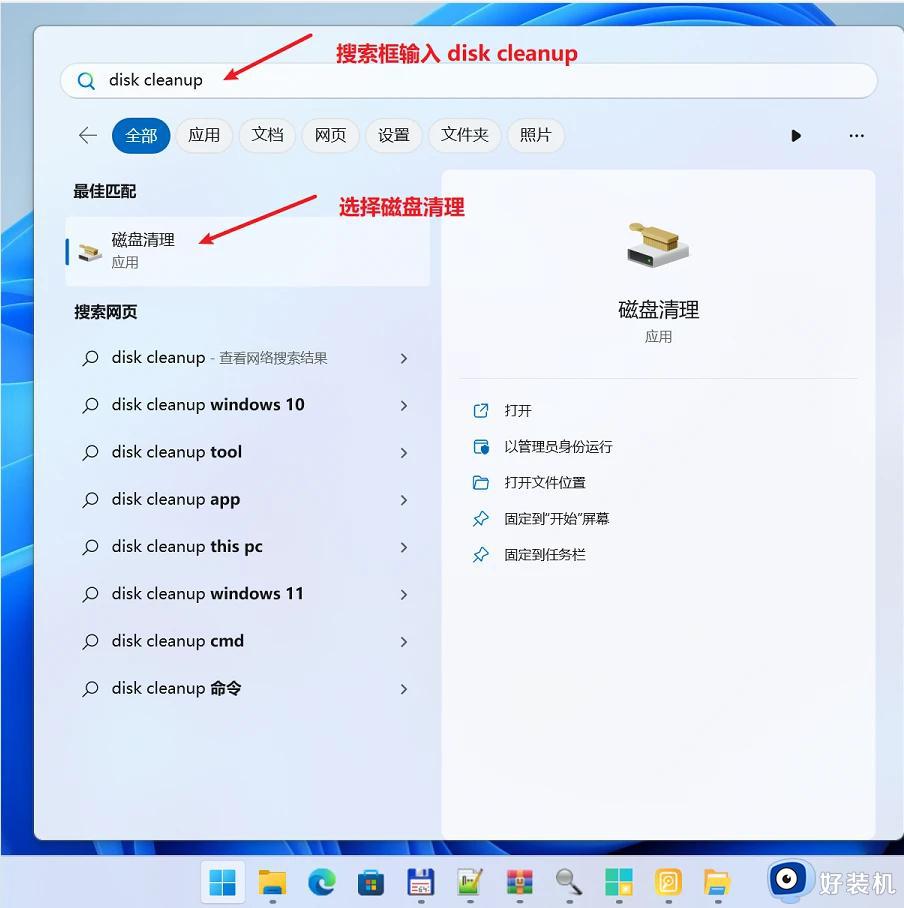
控制面板选“系统和安全”,点击“释放磁盘空间”;
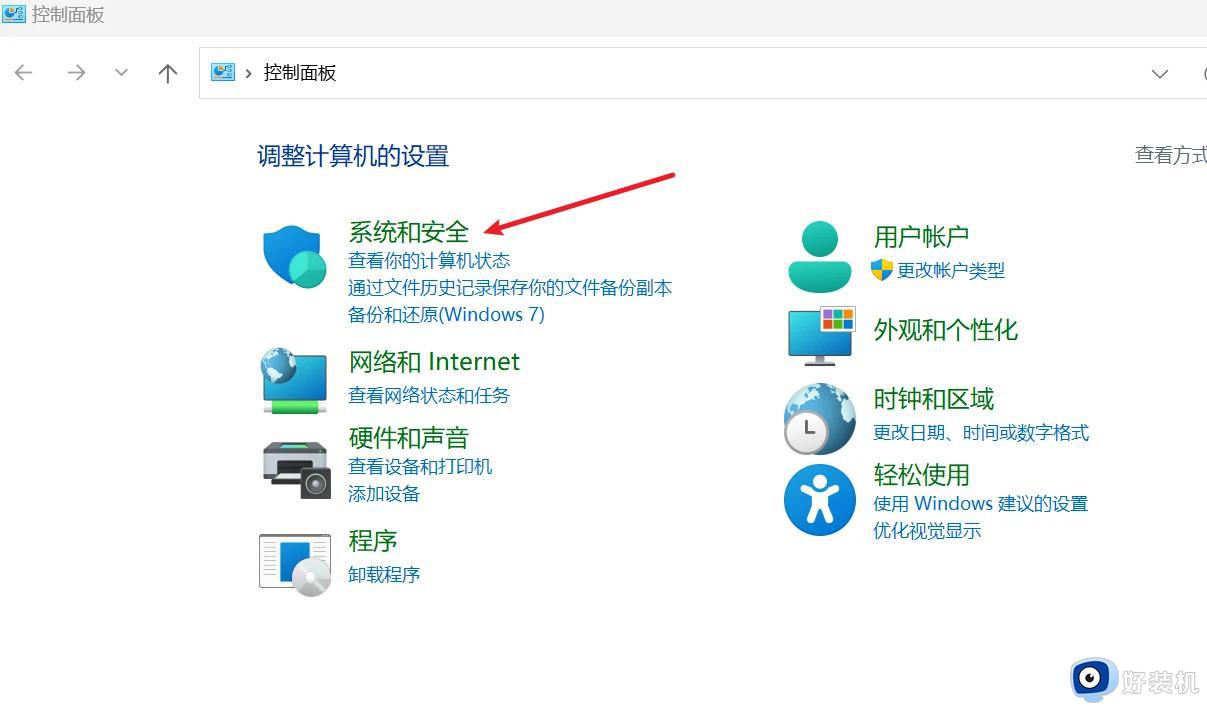
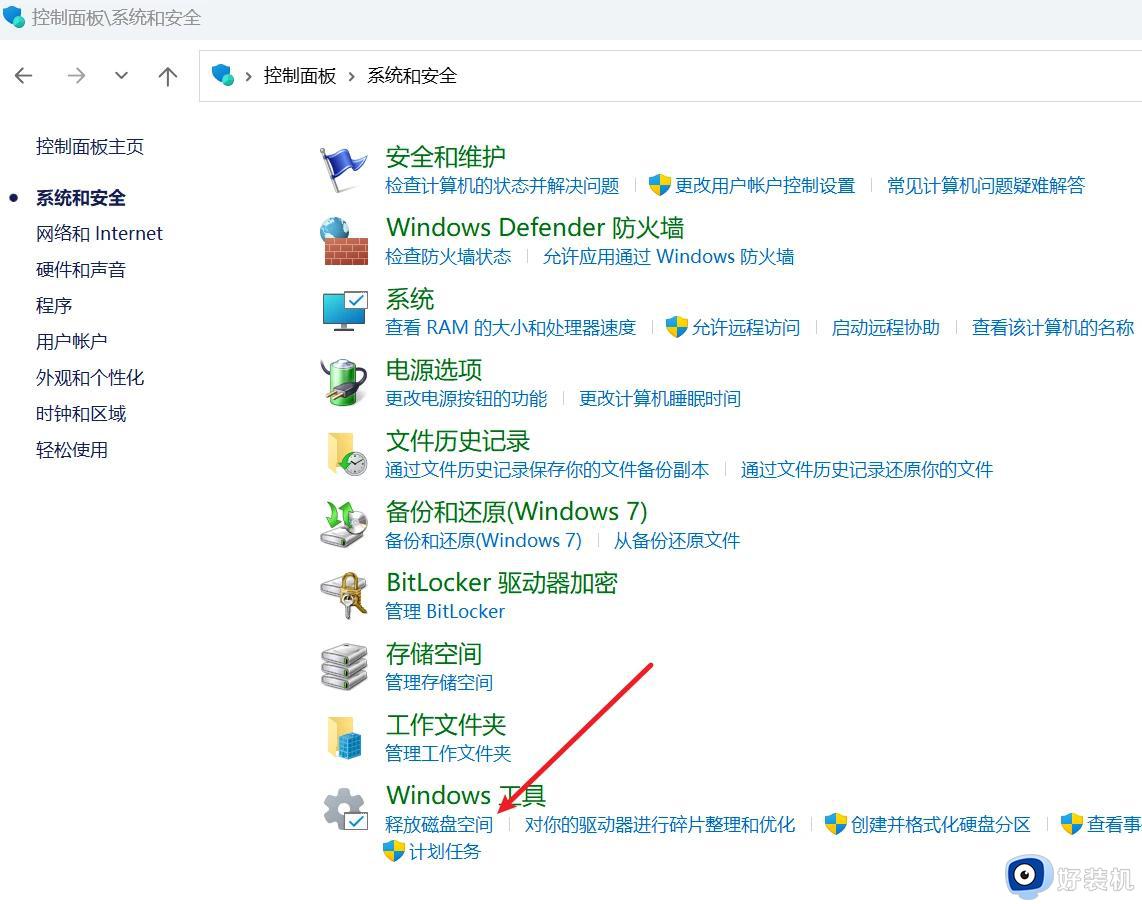
文件资源管理器右键点击要清理的磁盘,选择“属性”,然后点击“磁盘清理”;
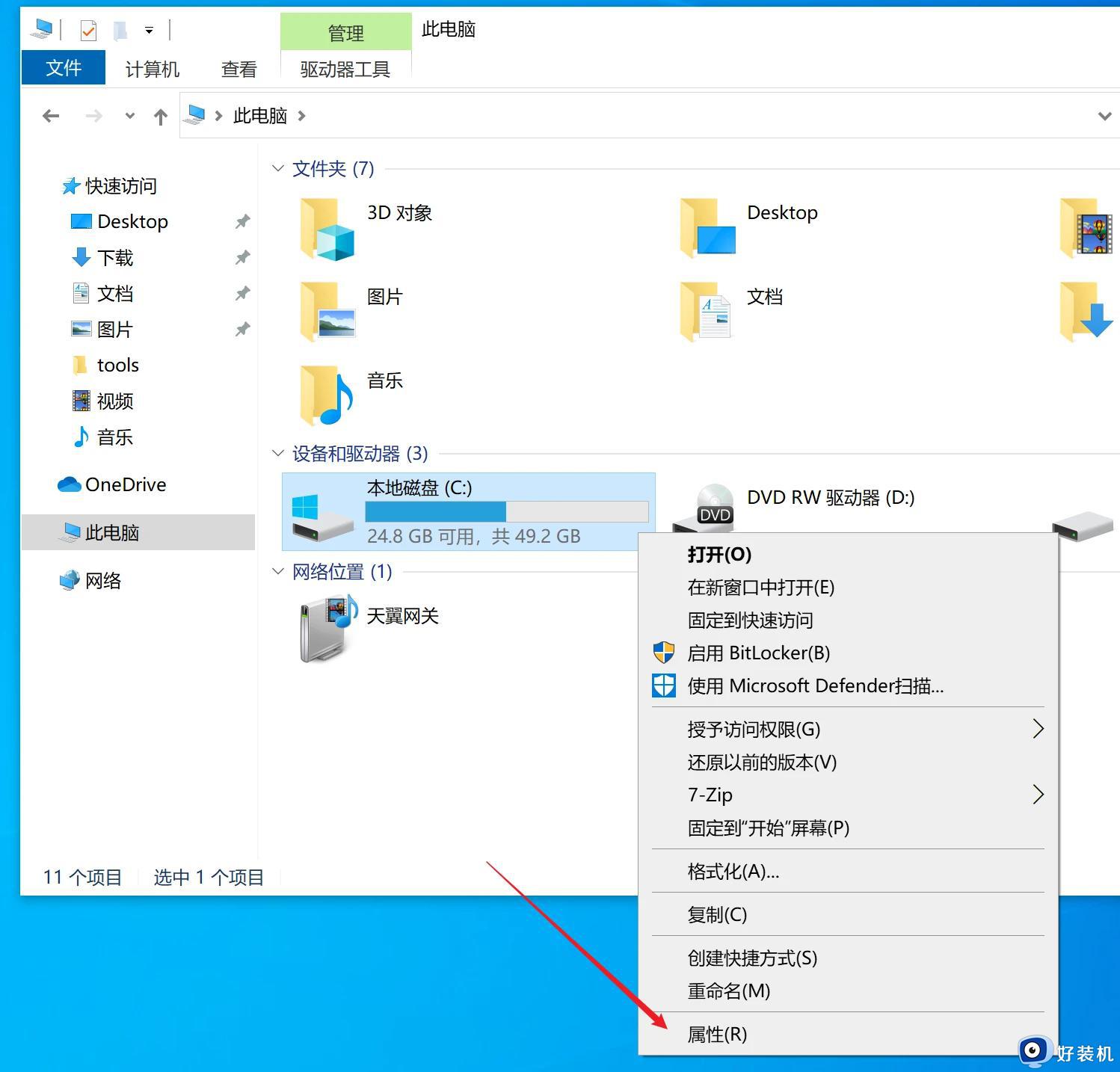
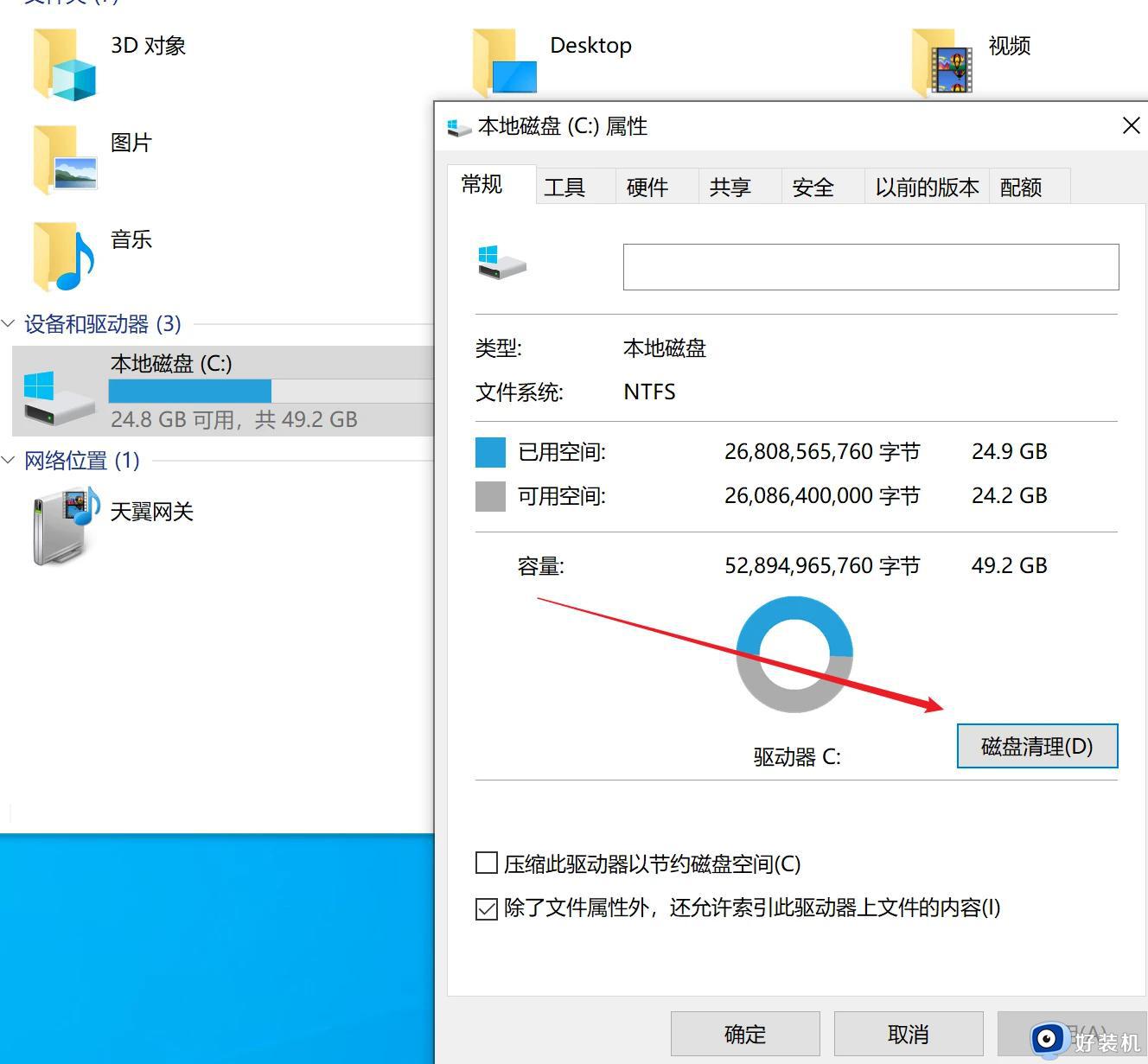
在运行窗口输入cleanmgr.exe命令直接打开Disk Cleanup工具。
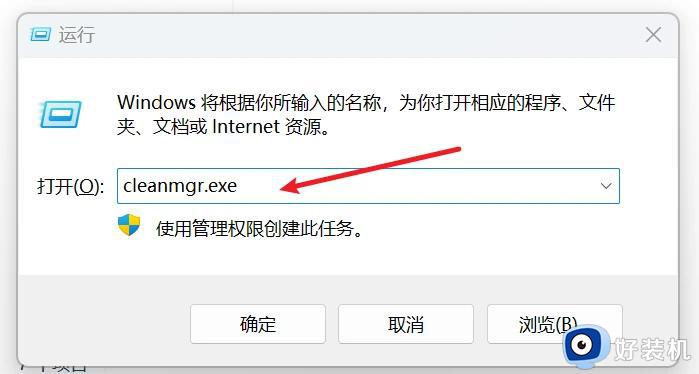
Disk Cleanup工具由Microsoft提供,使用完全免费。
磁盘清理工具启动后,选择C盘,点击确定。
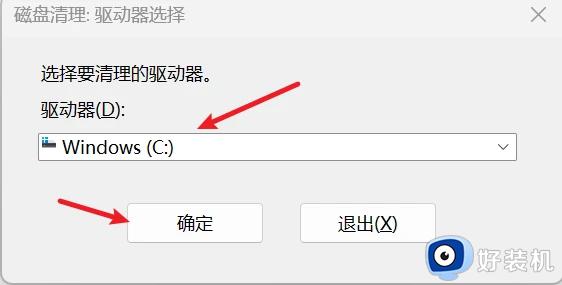
分析中。
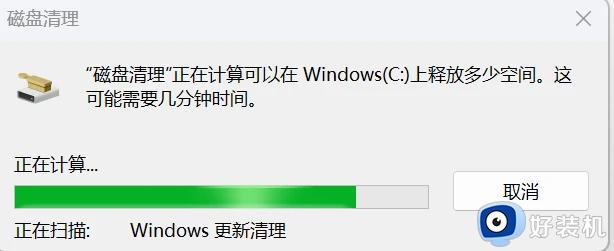
分析完成,可以看见,我的windows更新清理,占用了3.22GB。
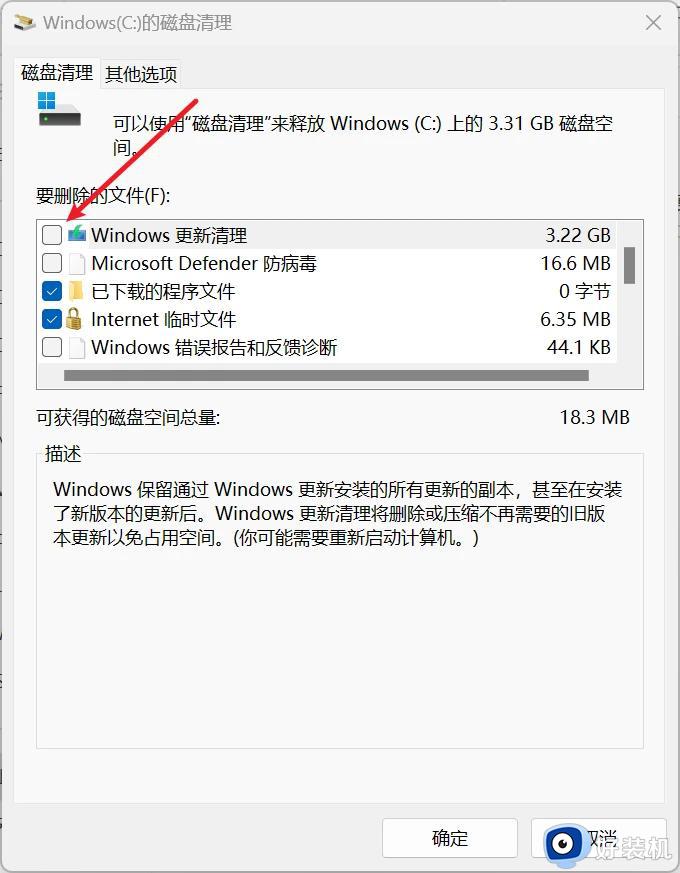
勾选windows更新清理,点击确定,就开始清理了。清理完成,重启系统就可以了。
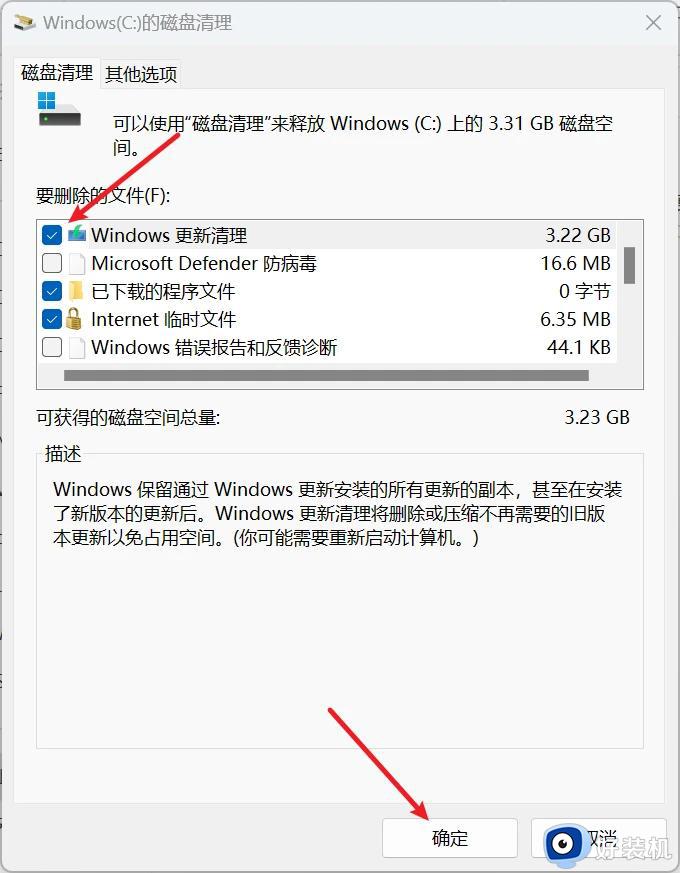
方案二:
使用Dism命令,这是Windows的命令行工具,可以清理winsxs文件夹过期或损坏的系统文件。具体命令是:
Dism.exe /online /Cleanup-Image /StartComponentCleanup
运行后会扫描winsxs文件夹并删除一些过期文件,减小文件夹大小。这种方法比较安全,但清理效果有限。
操作步骤:
1 打开windows命令行工具,在开始菜单搜索框输入cmd,然后以管理员身份运行。
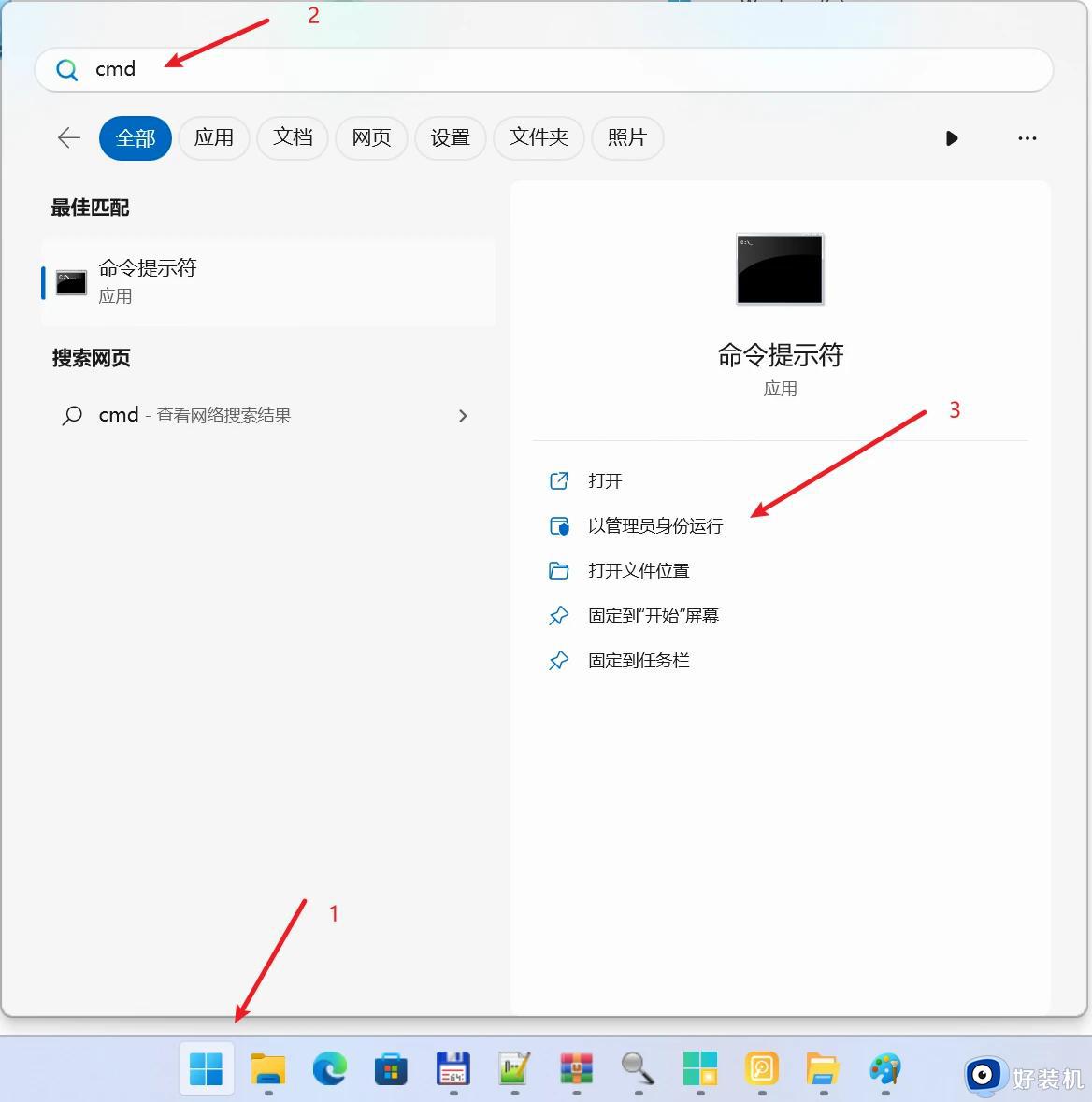
2 在命令行窗口,输入命令
Dism.exe /online /Cleanup-Image /StartComponentCleanup
回车。命令执行完成,重启电脑,就可以了。
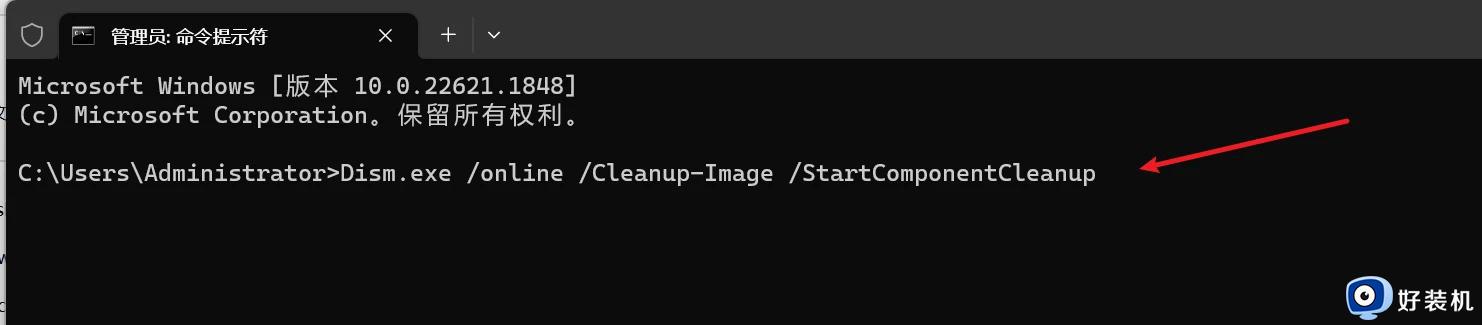
方案三:
使用sfc /scannow命令, 这个命令会检查winsxs文件夹的系统文件问题并试图修复。在修复过程中,会删除一些损坏或无效的文件,达到稍微清理winsxs文件夹的目的。但主要目的是修复而不是清理,所以清理效果不大。
操作步骤:
1 打开windows命令行工具,在开始菜单搜索框输入cmd,然后以管理员身份运行。
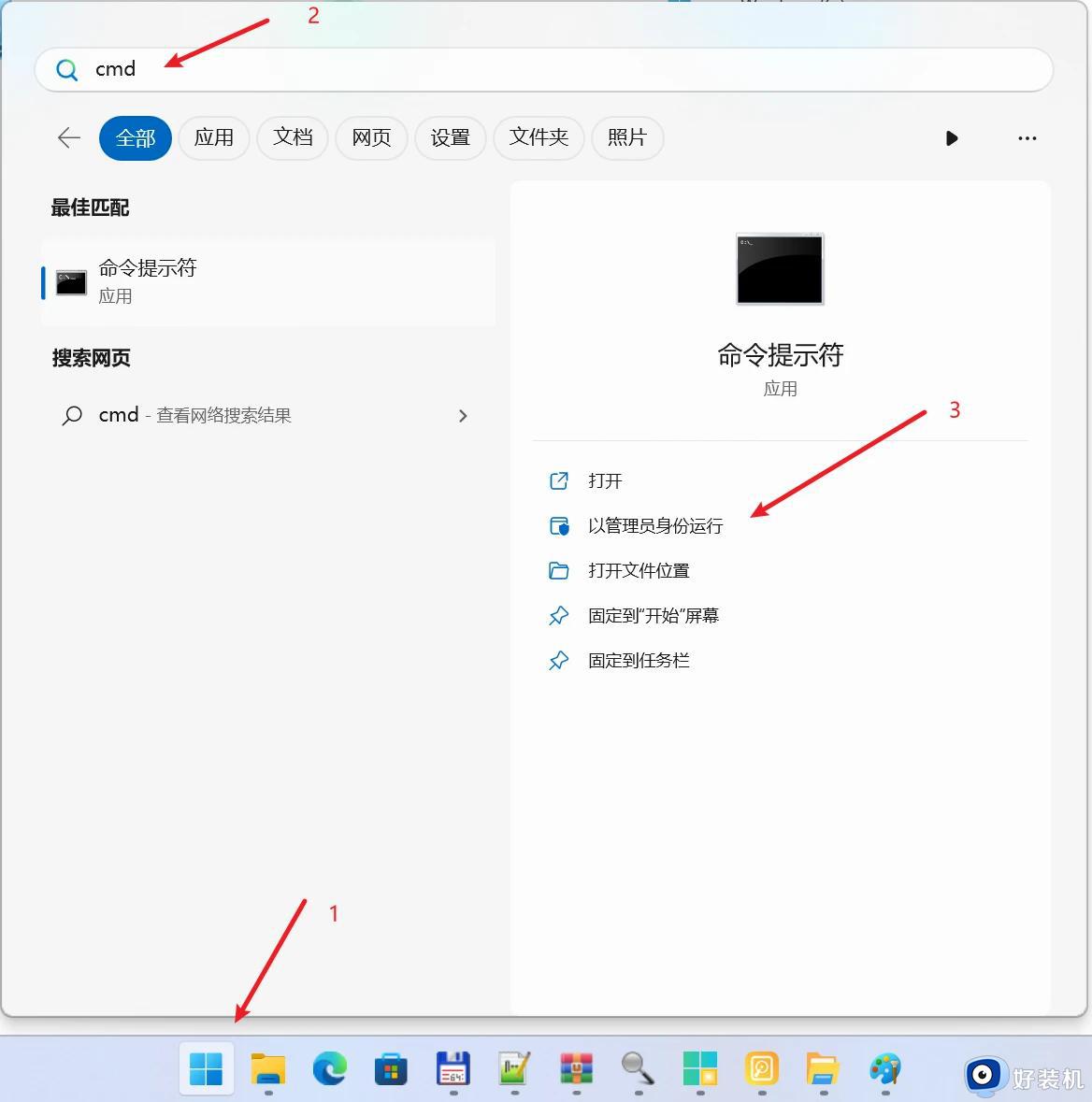
2 在命令行里输入命令
sfc /scannow
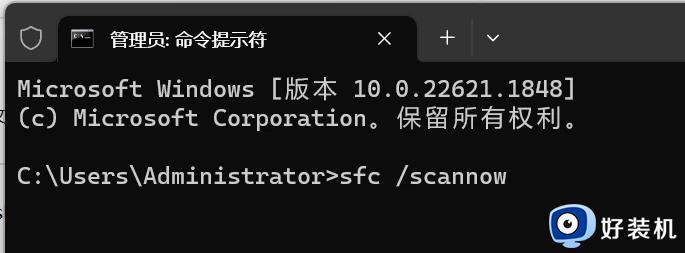
回车。命令执行完成,重启电脑,就可以了。
除此之外,Windows本身没有提供直接清空或删除winsxs文件夹的选项,因为这会造成严重问题。
如果真的需要大规模清理或删除winsxs文件夹释放更多存储空间,只能使用第三方工具。
但对普通用户不推荐,以防出现系统问题。
所以,总体来说,对普通用户而言,使用Windows自带的Disk Cleanup工具做有限清理是最安全可靠的选择。
其他命令也可以试试,但都无法彻底或大规模清理winsxs文件夹。
如果有这样的需求,使用第三方工具前需要非常小心,并事先备份系统。
如果需要清理电脑winsxs文件夹,可以参考上述方法进行操作,希望可以帮助到有需要的用户。